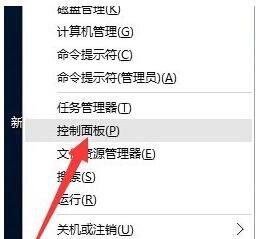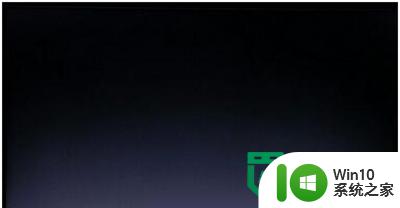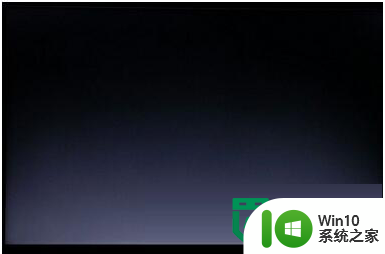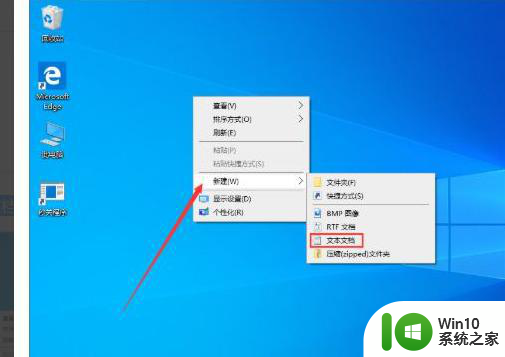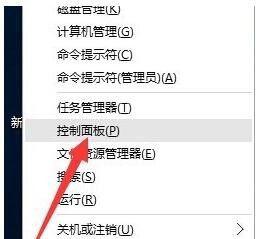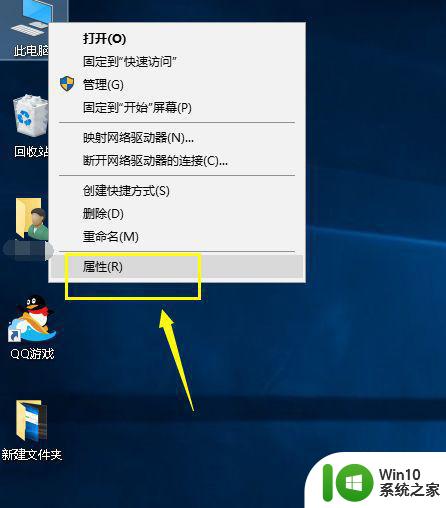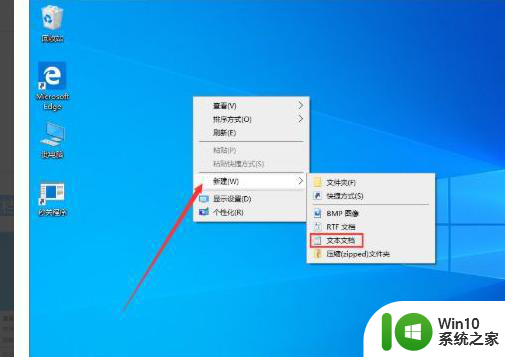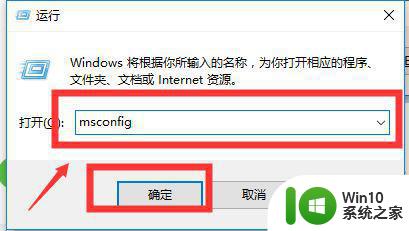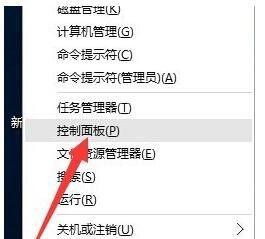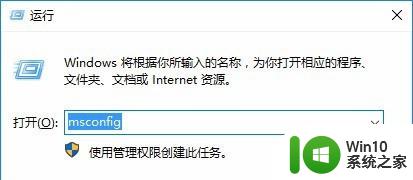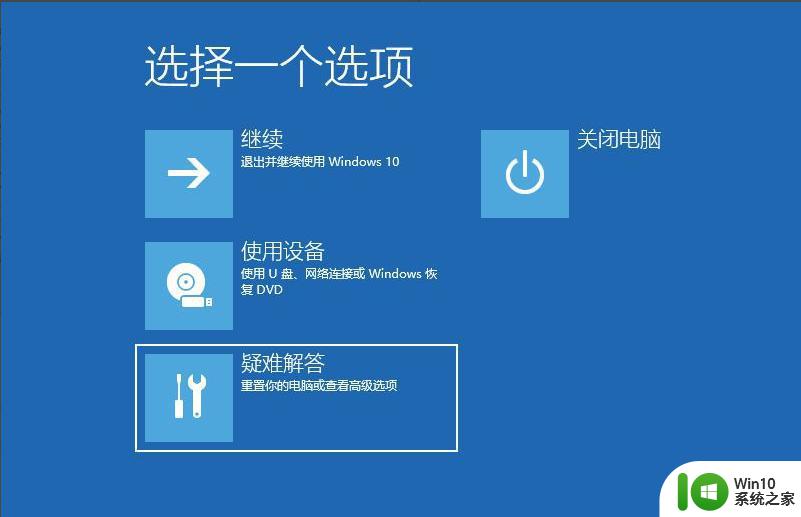win10开机速度慢黑屏时间很长怎么解决 Win10开机黑屏时间长如何解决
更新时间:2024-05-01 10:58:34作者:yang
Win10开机速度慢、黑屏时间过长是许多用户都会遇到的问题,这不仅影响了用户的使用体验,还可能导致系统运行不稳定甚至损坏硬件,针对这个问题,我们可以尝试一些简单的解决方法来提升系统的启动速度和稳定性。通过优化系统启动项、清理系统垃圾文件、升级系统补丁等操作,可以有效解决Win10开机慢、黑屏时间长的问题,让系统恢复正常运行状态。如果以上方法仍不能解决问题,建议及时联系专业技术人员进行进一步的排查和处理。
具体方法:
1、返回桌面,右键单击开始按钮,如下图所示

2、右键菜单点击运行,如下图所示
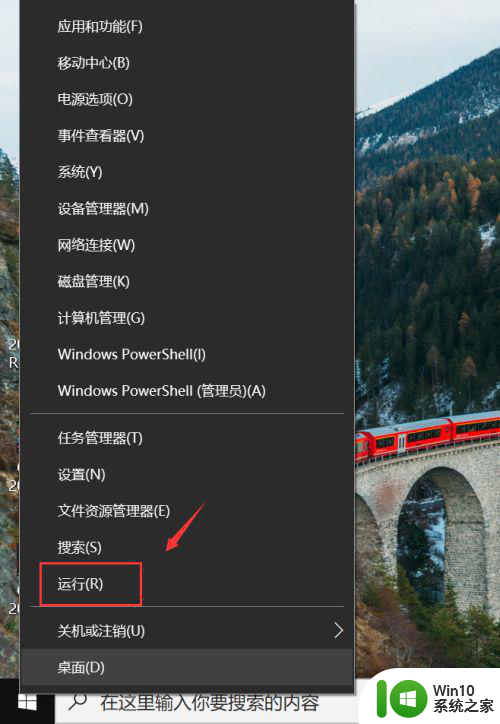
3、运行中输入msconfig回车,如下图所示
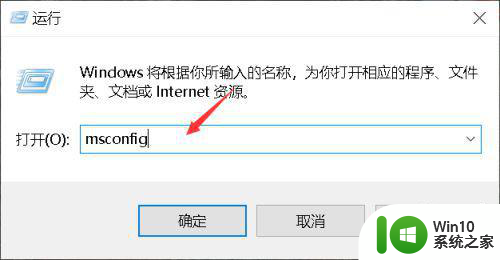
4、方案1:我们选择启动,不要勾选加载启动项,如下图所示
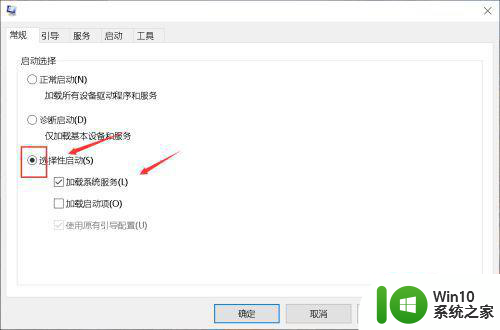
5、方案2:点击启动选项卡,点击打开任务管理器,如下图所示
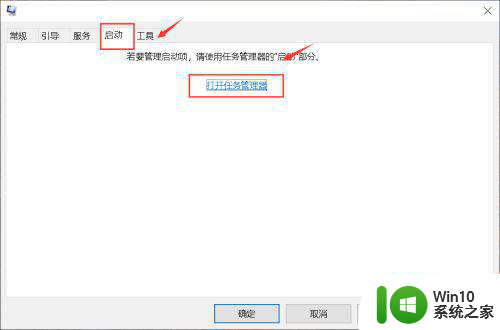
6、点击不必要的启动项,点击禁用即可,尽量减少启动项,如下图所示
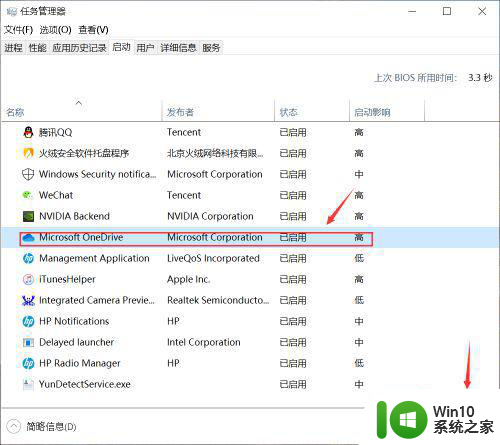
以上就是win10开机速度慢黑屏时间很长怎么解决的全部内容,有遇到这种情况的用户可以按照小编的方法来进行解决,希望能够帮助到大家。